
Зміст
- Використовуйте функцію прихованого тексту для друку різних версій документа
- Як приховати текст у Word
- Як показати прихований текст у Word
- Як надрукувати прихований текст у Word
Використовуйте функцію прихованого тексту для друку різних версій документа
Функція прихованого тексту в Microsoft Word приховує текст у документі. Текст залишається частиною документа, але він не з’являється, якщо ви не вирішите його відобразити. У поєднанні з параметрами друку ця функція друкує дві або більше версій документа з одного файлу. В одному можна пропустити частини документа, приховавши текст. Не потрібно зберігати дві копії одного файлу.
Інструкції в цій статті стосуються Word для Microsoft 365, Word 2019, Word 2016 та Word 2013.
Як приховати текст у Word
Щоб приховати текст у документі Microsoft Word на комп’ютері Windows:
-
Виділіть частину тексту, яку ви хочете приховати.
-
Клацніть виділений текст правою кнопкою миші та виберіть Шрифт.
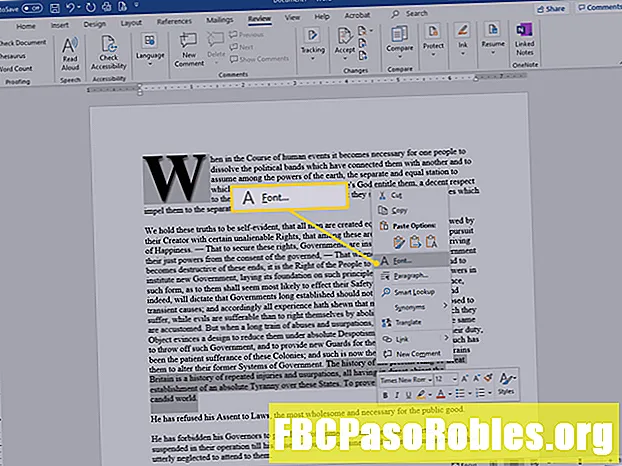
-
В Шрифт Діалогове вікно, перейдіть до Шрифт вкладка.
-
В Ефекти виберіть розділ Приховано прапорець.

-
Виберіть гаразд.
Як показати прихований текст у Word
Щоб показати текст, натисніть Ctrl + A щоб вибрати весь документ, потім клацніть правою кнопкою миші виділений текст і виберіть Шрифт. В Шрифт очистіть діалогове вікно Приховано прапорець.
Як надрукувати прихований текст у Word
Ви можете надрукувати документ із прихованим текстом або без нього.
-
Йти до Файл > Параметри.
-
В Параметри слова Діалогове вікно, перейдіть на ліву панель і виберіть Дисплей.
-
В Параметри друку виберіть розділ Друк прихованого тексту прапорець для друку документа, включаючи прихований текст.
Очистити Друк прихованого тексту прапорець для друку документа без включення прихованого тексту.

-
Виберіть гаразд.

